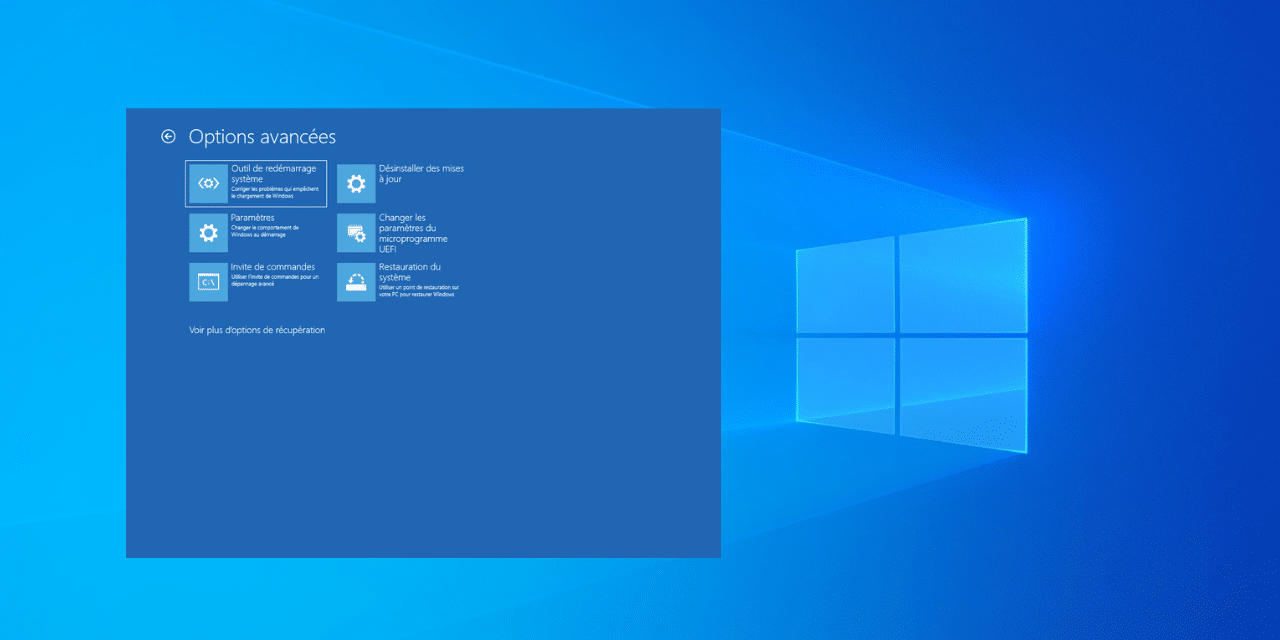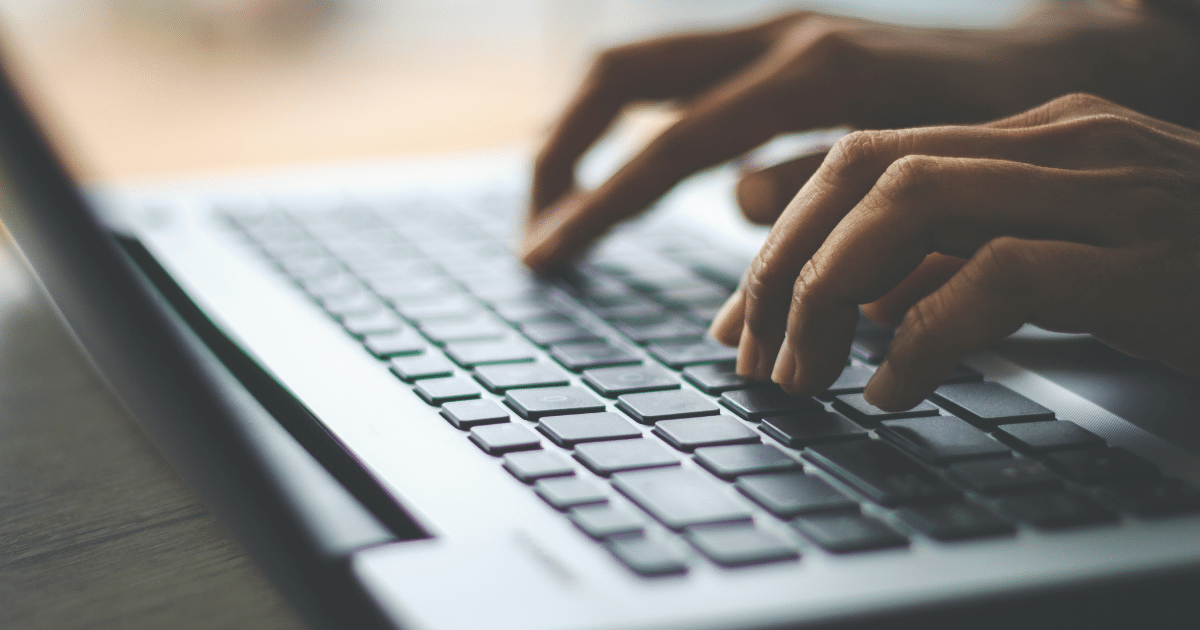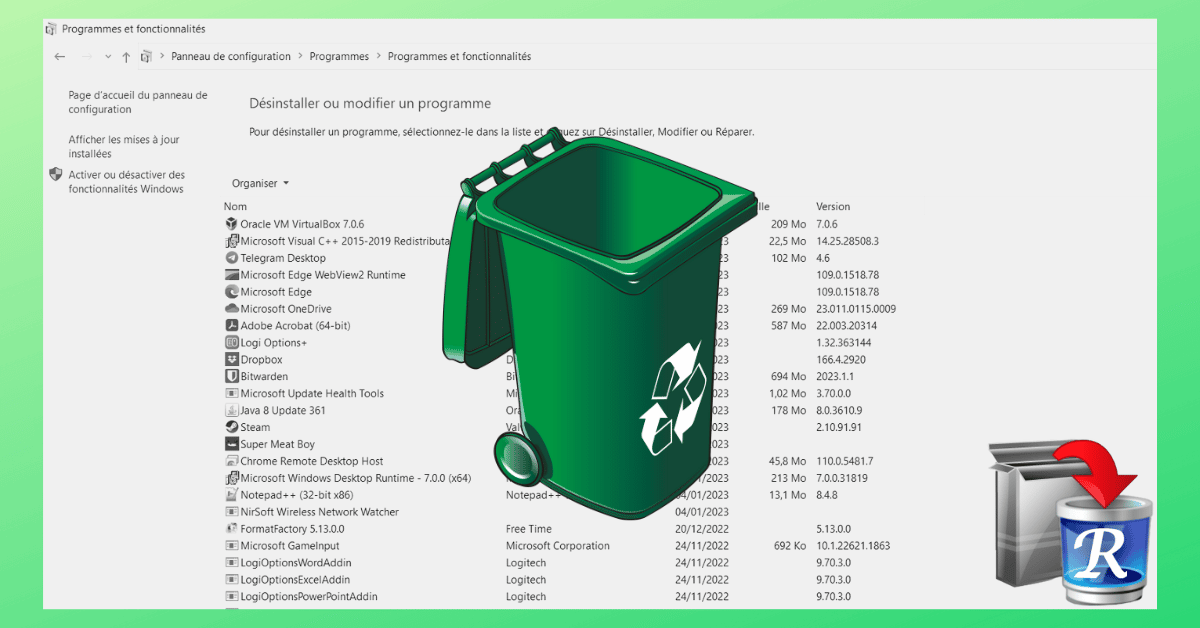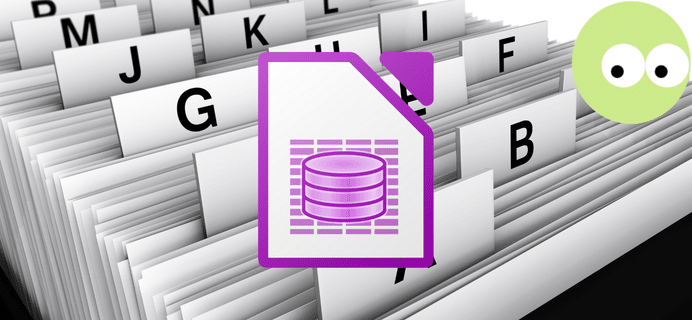[novashare_inline_content]
כפי שאתה בוודאי יודע, יש כמה גרסאות ומהדורות של Windows. ייתכן שתצטרך לדעת את גירסת Windows במחשב שלך כדי להתקין תוכנה חדשה או כדי להבטיח תאימות חומרה. להלן 3 שיטות לגלות איזו גרסה של Windows מותקנת במחשב שלך.
גלה את גרסת Windows המותקנת עם כלי המערכת
כלי המערכת זמין בלוח הבקרה של Windows ומאפשר לך לגלות במהירות את הגרסה של Windows המותקנת.
1. פתח את התפריטכדי להתחילואז הקלד "מערכת"באזור החיפוש. לחץ על התוצאה שנמצאהמַעֲרֶכֶת.
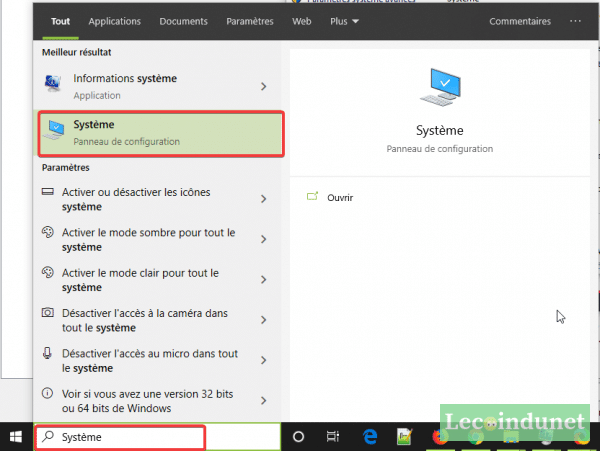
הערה:אתה יכול גם לעבור דרךלוּחַ בַּקָרָה–מערכת ואבטחה–מַעֲרֶכֶת.
2. מידע כללי על המערכת יוצג. כעת תוכל לקבוע איזו גרסה של Windows מותקנת.
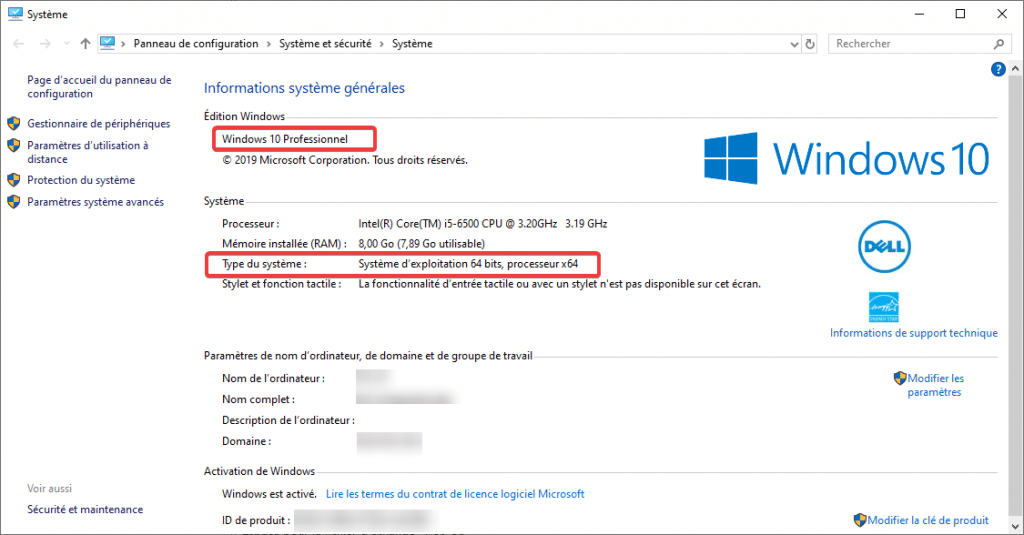
מסך זה מציג:
- גרסה ומהדורת Windows: אם זה משפחה (בית), מקצועי (מקצוען), ... לדוגמה, זה אWindows 10 Professional.
- סוג המערכת: 32 או 64 סיביות. למשל זה אמערכת הפעלה 64 סיביות.
- חבילת השירותלגבי ווינדוס 7.
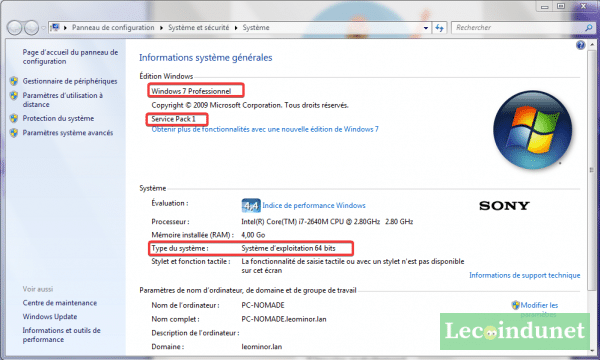
בדוק את הגרסה של Windows עם winver
אתה יכול להציג את גרסת Windows בפחות פירוט עם הפקודהWinver.
1. לחץ בו-זמנית על המקשיםחלונות+רלִשְׁפּוֹךפתח חלון הפעלה.
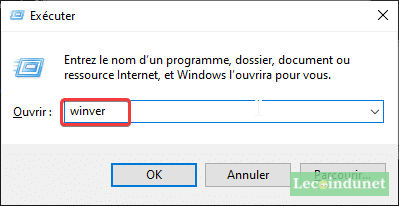
2. בשטחלִפְתוֹחַ, מתחדדwinverואז לאמת על המפתחבְּסֵדֶר.
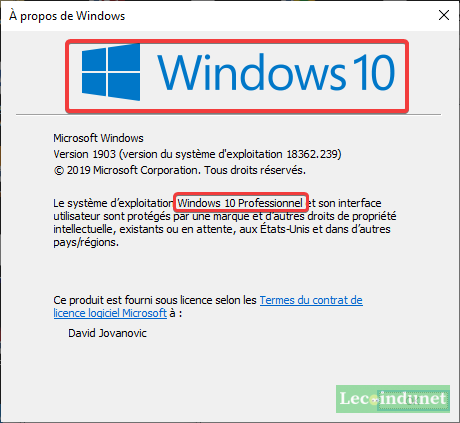
תוכלו למצוא את הגרסה והמהדורה של Windows אך לא יהיו פרטים על סוג מערכת ההפעלה 32 או 64 סיביות.
עם אפליקציית מידע מערכת
תוכל לברר את גרסת Windows המותקנת במחשב שלך באמצעות היישום System Information.
1. פתח את תפריט התחל ולאחר מכן הקלדמידע מערכת. לחץ על הסמלמידע מערכת.
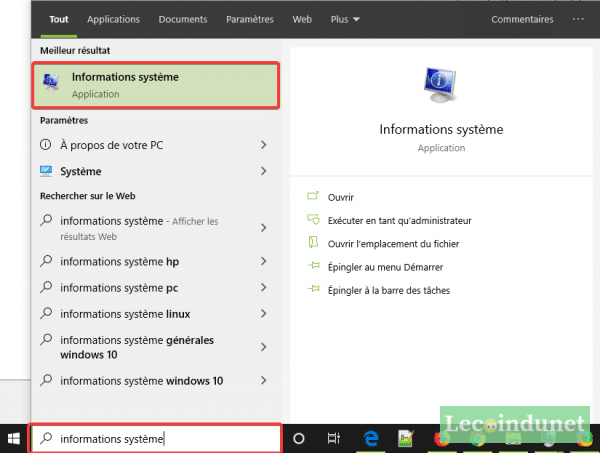
2. תקבל חלון עם סיכום מערכת. אתה תמצא את הגרסה שלך של Windows בשם מערכת ההפעלהואם זה 64 סיביות או 32 סיביותסוּג.
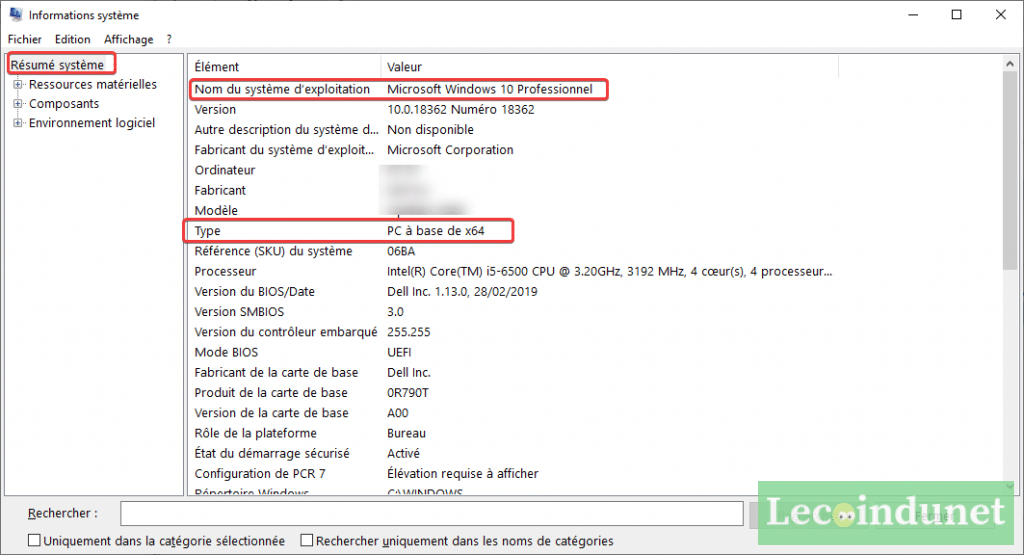
שתפו את המאמר הזה
[novashare_inline_content]